Co to jest Google Smart Lock i jak z niego korzystać?
Opublikowany: 2018-06-20„Za dużo zamków, za mało kluczy”
Sarah Dessen
Nadążanie za najnowszymi osiągnięciami w świecie technologii staje się coraz trudniejsze: jest ich zbyt wiele i często przybierają różne kształty i formy, ale mają dość podobne, a nawet te same tytuły. Uderzającym tego przykładem jest Google Smart Lock. Ta funkcja jest dla wszystkich kont całkiem przydatna, ale wielu użytkowników nie ma pojęcia, co to jest i dlaczego powinni spróbować. W związku z tym nadszedł czas, aby wszystko wyjaśnić.
Co to jest Inteligentna blokada Google?
Przede wszystkim jest coś, co powinniśmy wyjaśnić na samym początku: Google Smart Lock nie jest pojedynczą, jednofunkcyjną funkcją. Wręcz przeciwnie, jest to w rzeczywistości grupa produktów o tym samym tytule, które służą różnym celom. Nie wiemy, dlaczego tak jest i zgadzamy się, że może to spowodować zamieszanie, a jednak powinniśmy przyjąć takie rzeczy za pewnik. Zobaczmy więc, jak wykorzystać tę „rodzinę Google Smart Lock” na swoją korzyść.
Jak wspomniano powyżej, w rzeczywistości istnieją trzy Google Smart Locks:
- Smart Lock na Androida, który blokuje i odblokowuje telefon z Androidem
- Smart Lock na Chromebooka, który blokuje lub odblokowuje Chromebooka
- Smart Lock for Passwords, który przechowuje i synchronizuje Twoje hasła
Po wymienieniu ich wszystkich uważamy, że lepiej byłoby zająć się tymi funkcjami jeden po drugim. Przyjrzyjmy się więc każdemu z nich.
Inteligentna blokada na Androida
Ta funkcja ma na celu odblokowanie telefonu z Androidem, gdy uznasz to za stosowne. Smart Lock na Androida jest używany dla wygody – włączenie go pozwala ominąć ekran blokady, oszczędzając w ten sposób trochę czasu i wysiłku. Pamiętaj, że Smart Lock na Androida działa dobrze na Androidzie 8.0 i nowszych.
Aby włączyć Smart Lock na Androida, powinieneś:
- Otwórz aplikację Ustawienia na telefonie z Androidem.
- Przejdź do Bezpieczeństwo i lokalizacja i wybierz Smart Lock.
- Podaj swoje dane uwierzytelniające.
- Postępuj zgodnie z instrukcjami wyświetlanymi na ekranie, aby włączyć tę funkcję.
Pamiętaj, że wyłącza się, jeśli Twoje urządzenie jest nieaktywne przez ponad 4 godziny, co oznacza, że w takim przypadku musisz odblokować smartfon. Co więcej, powinieneś odblokować swoje urządzenie za każdym razem, gdy zostanie ponownie uruchomione.
Smart Lock na Androida utrzymuje odblokowanie smartfona na podstawie:
- jego lokalizacja;
- jego połączenie z tak zwanymi „zaufanymi urządzeniami”;
- rozpoznawanie twarzy;
- rozpoznawanie głosu;
- czy nosisz go ze sobą, czy nie.
Zastanówmy się, jak te parametry działają w praktyce:
Zaufane miejsca i lokalizacja Twojego domu
Gdy jesteś w domu lub w dowolnym miejscu, w którym czujesz się bezpiecznie, możesz chcieć, aby smartfon z Androidem był odblokowany, aby mieć do niego łatwiejszy dostęp. W takim przypadku możesz skonfigurować swoje urządzenie za pomocą Smart Lock i swobodnie pojawiać się bezpośrednio na ekranie smartfona.
Oto jak możesz pracować z lokalizacją swojego domu:
- Przejdź do Smart Lock.
- Wybierz Zaufane miejsca.
- Stuknij Dom. Tutaj możesz dodać, edytować lub usunąć swoją lokalizację domu.
Oto kroki, które należy wykonać, aby skonfigurować zaufane miejsca:
- Otwórz menu Smart Lock.
- Przejdź do zaufanych miejsc.
- Kliknij Dodaj zaufane miejsce, aby wybrać lokalizację.
- W menu Zaufane miejsca możesz także edytować i usuwać lokalizacje.
Zaufane urządzenia
Ta opcja umożliwia odblokowanie smartfona z Androidem, gdy jest on połączony przez Bluetooth z określonym urządzeniem, takim jak smartwatch lub laptop.
Aby włączyć tę funkcję, upewnij się, że Bluetooth jest włączony i wykonaj następujące czynności:
- Przejdź do menu Smart Lock.
- Wybierz Zaufane urządzenia.
- W tym menu możesz dodać lub usunąć zaufane urządzenie.
Zaufana twarz
Smart Lock rozpoznaje Twoją twarz i pozwala ominąć ekran blokady tylko na tym gruncie.
Możesz włączyć tę opcję w następujący sposób:
- Przejdź do menu Smart Lock.
- Znajdź i wybierz Zaufana twarz.
- Tam możesz skonfigurować lub usunąć zaufaną twarz.
Zaufany głos
Możesz głosowo zarządzać wyszukiwaniem Google w smartfonie bez odblokowywania urządzenia, jeśli skonfigurujesz funkcję „Ok Google”. To całkiem proste:
- Zainstaluj najnowszą wersję aplikacji Google ze Sklepu Play.
- Uruchom aplikację Google.
- Wybierz Menu, a następnie Ustawienia.
- Wybierz Głos. Przejdź do Voice Match.
- Włącz następujące funkcje:
- „Z aplikacji Google”
- „Z dowolnego ekranu”
- "Zawsze włączone"
- „Odblokuj za pomocą Voice Match”
- „Osobiste wyniki”
- Naucz Google, jak brzmi Twój głos.
Wykrywanie na ciele
Możesz chcieć, aby urządzenie było odblokowane, gdy jest przy sobie, więc rozważ użycie w tym celu funkcji Smart Lock na ciele:
- W menu Smart Lock znajdź Wykrywanie kontaktu z ciałem.
- Włącz Smart Lock Wykrywanie kontaktu z ciałem.
Podsumowując, w pewnych sytuacjach nie będziesz musiał odblokowywać smartfona z Androidem, co jest wygodnym rozwiązaniem dla tych, którzy są w ciągłym ruchu i wierzą, że liczy się każda sekunda.

To powiedziawszy, jest też druga strona. Manipulacja, której chcesz uniknąć i którą uważasz za zbędną – proces odblokowywania smartfona – jest w rzeczywistości ważną funkcją mającą na celu powstrzymanie niepowołanych rąk i wścibskich oczu. Pomijanie ekranu blokady za pomocą funkcji Smart Lock znacznie zmniejsza Twoje bezpieczeństwo. Twój smartfon można łatwo ukraść, zaufane urządzenie lub lokalizację można naśladować, a funkcje wykrywania kontaktu z ciałem oraz rozpoznawania twarzy/głosu mogą zostać wprowadzone w błąd. W związku z tym zdecydowanie zalecamy zastanowienie się dwa razy przed pozostawieniem telefonu odblokowanego, a zatem podatnego na ataki.
Smart Lock na Chromebooka
Głównym celem tego produktu Smart Lock jest odblokowanie Chromebooka, gdy znajduje się w pobliżu telefonu z Androidem. Ta funkcja jest bardzo przydatna i stanowi znacznie mniejsze zagrożenie dla twojego bezpieczeństwa. Mamy nadzieję, że jest mało prawdopodobne, abyś pozostawił zarówno smartfona, jak i Chromebooka bez opieki.
Aby korzystać z funkcji Smart Lock na Chromebooki, potrzebujesz smartfona z Androidem 5.0 lub nowszym oraz Chromebooka z systemem operacyjnym Chrome w wersji 40 lub nowszej. Upewnij się, że oba urządzenia mają Bluetooth.
Oto niezbędne instrukcje:
- Umieść Chromebooka i telefon blisko siebie.
- Włącz oba urządzenia.
- Upewnij się, że są połączone z Internetem.
- Włącz Bluetooth na obu urządzeniach.
- Zaloguj się na to samo konto Google na obu z nich.
- Na Chromebooku otwórz menu Start i przejdź do Ustawień.
- Kliknij Pokaż ustawienia zaawansowane i wybierz Smart Lock.
- Kliknij opcję Skonfiguruj inteligentną blokadę.
- Zaloguj się ponownie na Chromebooku, używając swojego hasła.
- Odblokuj swój smartfon z Androidem.
- Na Chromebooku kliknij Znajdź swój telefon.
- Kliknij Użyj tego telefonu, gdy Twój telefon zostanie zlokalizowany.
Otrzymasz powiadomienie w wyskakującym okienku na ekranie smartfona, że tego telefonu można użyć do odblokowania urządzeń z Chrome. Aby to zrobić, upewnij się, że Twój smartfon jest odblokowany i znajdź ikonę kłódki na ekranie blokady Chromebooka. Kliknij tę ikonę, aby się zalogować. Hasło nie będzie potrzebne. Ta funkcja działa, gdy odblokowany telefon z Androidem jest w pobliżu.
Innym sposobem na zminimalizowanie czasu rozruchu jest ustawienie automatycznego logowania w systemie Windows 10 - da to możliwość przejścia bezpośrednio do pulpitu po włączeniu komputera. Możesz więc wypróbować tę opcję, jeśli uznasz to za stosowne.
Smart Lock na hasła
Żyjemy dziś w świecie stron internetowych i aplikacji, które wymagają od nas wymyślania wielu haseł. Rzeczywiście, potrzebna jest jakaś supermoc, żeby je wszystkie zapamiętać. Cóż, pewnego dnia może pojawić się postać fabularna o tak nadludzkim talencie, ale dzisiaj nie pozostaje nam nic innego, jak trzymać je w pamięci lub gdzie indziej. Na szczęście istnieje kilka wskazówek dotyczących bezpiecznego zapisywania hasła, więc upewnij się, że przestrzegasz tych zasad.
Równie dobrze może ci się spodobać pomysł synchronizowania haseł na urządzeniach za pośrednictwem konta Google. Poniżej znajdziesz instrukcje, jak to zrobić.
Aby włączyć Smart Lock na hasła na swoim komputerze osobistym, powinieneś:
- Włącz komputer i otwórz przeglądarkę Chrome.
- Kliknij ikonę, która pokazuje trzy pionowo ustawione kropki.
- Przewiń w dół do opcji Zaawansowane i wybierz ją.
- Przejdź do Hasła i formularze i kliknij Zarządzaj hasłami.
- Włącz opcję zapisywania haseł.
- Włącz automatyczne logowanie.
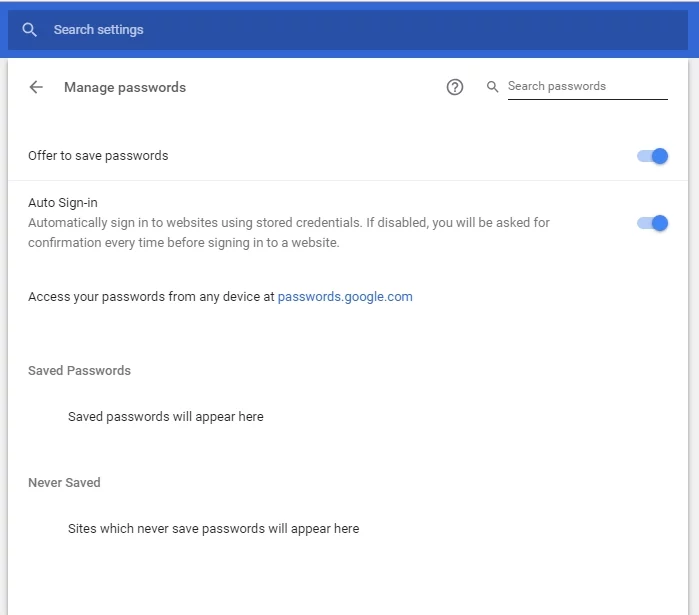
Jeśli chodzi o urządzenie z Androidem, powinien mieć aktywny Smart Lock na hasła. Jeśli tak nie jest, oto jak możesz włączyć pożądaną funkcję:
- Znajdź ustawienia Google na swoim urządzeniu z Androidem. Możesz je znaleźć jako oddzielną aplikację o nazwie Ustawienia Google lub jako osobny nagłówek w aplikacji Ustawienia na urządzeniu.
- Wybierz Smart Lock dla haseł.
- Włącz Smart Lock na hasła i Automatyczne logowanie.
Upewnij się, że wszystkie urządzenia, na których chcesz synchronizować hasła, są zalogowane na to samo konto Google.
Podsumowując, Google Smart Lock we wszystkich swoich formach znacznie ułatwia życie, ale jest mniej bezpieczne. Dlatego zdecydowanie zalecamy zamknięcie włazów komputera za pomocą Auslogics BoostSpeed. To narzędzie ochroni Twoje poufne informacje i usunie ślady Twojej aktywności online. Co więcej, przeprowadzi gruntowne oczyszczenie systemu i dostroi go do maksimum bez ryzyka.
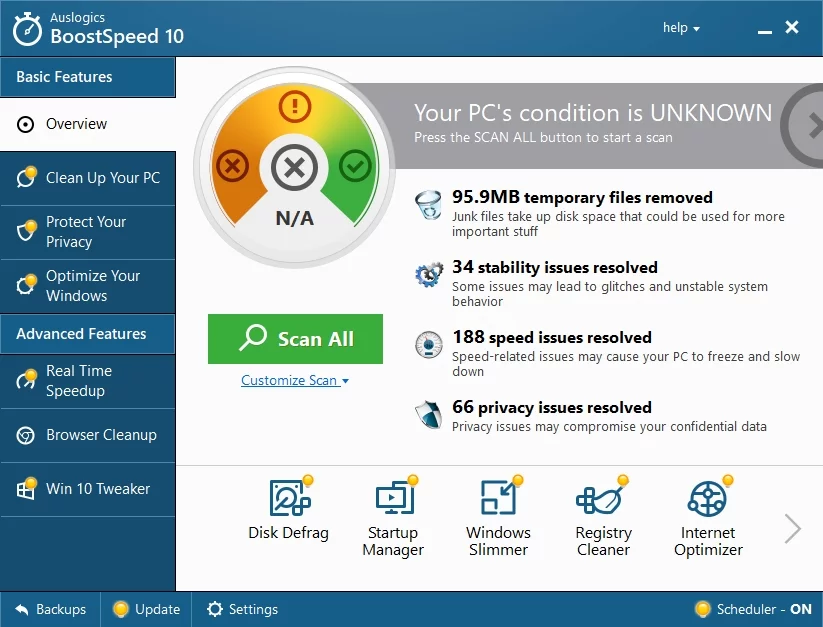
Mamy nadzieję, że ujawniliśmy tajemnicę Google Smart Lock. Udostępnij ten artykuł, jeśli uznasz go za przydatny.
Masz pytania lub pomysły dotyczące tego problemu?
Twoje komentarze są bardzo mile widziane!
